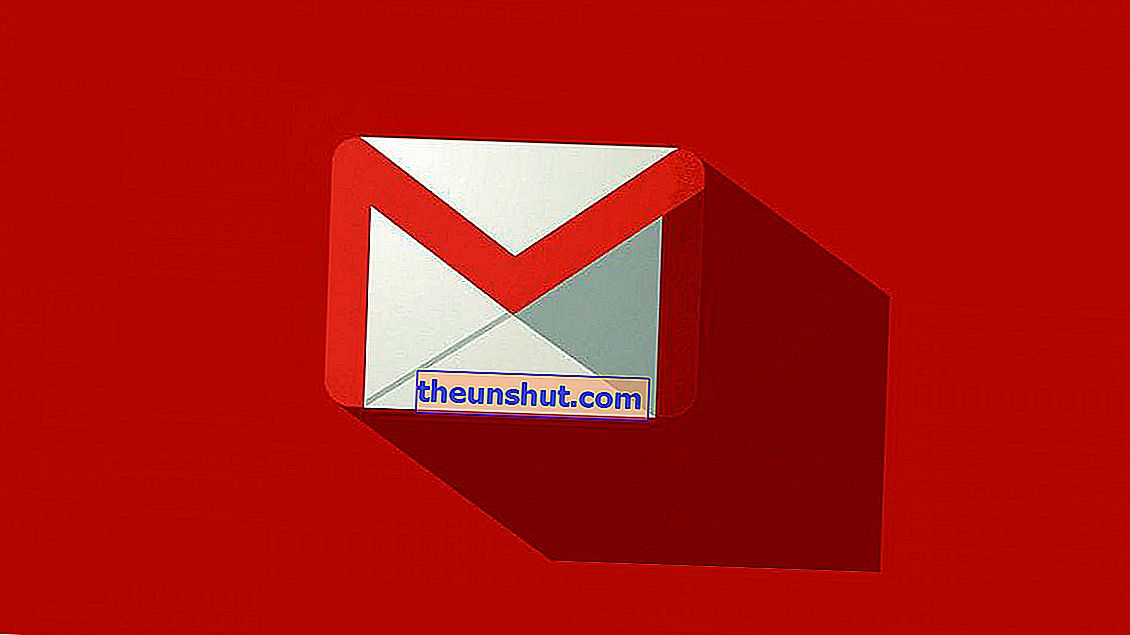
Gmail har på bare noen få år blitt den mest brukte e-posttjenesten i verden. Dette betyr ikke at det er den beste e-postklienten. Faktisk kan det noen ganger være litt komplisert for folk som ikke er kjent med Google-applikasjoner. Derfor vil vi denne gangen lære deg hvordan du oppretter en konto og logger på Gmail . Vi vil også løse de største tvilene om den mest populære klienten av alle: hvordan du kan gjenopprette passordet hvis vi har glemt det , hvordan du ser Gmail-post i Outlook og flere triks for å få mest mulig ut av applikasjonen for både PC og Android og iOS.
Hvordan lage en Gmail-konto på PC eller mobil
Hvis det inntil for noen år siden ikke var mulig å opprette en konto i Gmail gjennom en invitasjon, er det i dag mulig å gjøre det via en datamaskin eller mobil på en ekstremt enkel måte. Det eneste vi trenger er selvfølgelig en stabil internettforbindelse .
Opprett en konto på PC
For å opprette en Gmail-konto på datamaskinen din, så enkelt som å gå til den offisielle Gmail-siden via denne lenken. Når vi er inne, klikker vi på knappen Opprett en konto, og deretter åpnes en lignende side:

På dette punktet er alt vi trenger å gjøre å fylle ut de forskjellige feltene som tilsvarer navn, etternavn, e-postadresse og passord (det må inneholde minst åtte tegn). Det trenger ikke være våre virkelige data, selv om det anbefales i tilfelle vi har et slags sikkerhetsrelatert problem i fremtiden .

Har vi alt klart? Deretter kan vi klikke på Neste-knappen. Deretter blir vi vist et skjermbilde der vi må legge inn forskjellige data relatert til telefonen vår, vår alternative e-postadresse (det kan være en Outlook- eller Gmail-e-post), fødselsdato og kjønn. Selv om de to første ikke er obligatoriske (selv om det er anbefalt), må de to siste legges til for å forbedre kontosikkerheten .
Til slutt vil vi klikke på Neste, og nå kan vi bruke Gmail-kontoen vår med full frihet. Selvfølgelig må vi godta vilkårene og betingelsene for bruk før vi oppretter kontoen for å fullføre prosessen. Når du er ferdig, vil siden omdirigere oss til innboksen vår.
Opprett en konto på Android eller iOS
I tilfelle vi ønsker å opprette en konto på mobilen via Android eller iOS, er det første vi må gjøre, da det ellers ikke kunne være, laste ned applikasjonen fra Play Store eller App Store .
Når vi har lastet den ned, åpner vi den som om det var et annet program. På dette punktet er det sannsynlig at vi har en konto som er lagt til tidligere, spesielt på Android-telefoner (Samsung, LG, Sony, BQ, etc.). I dette tilfellet er det så enkelt som å skyve sidemenyen til applikasjonen til venstre, klikke på datoikonet ned og klikke Legg til konto , som du kan se på skjermbildet nedenfor.

I tilfelle vi ikke har opprettet noen konto, vil applikasjonen vise oss et lignende grensesnitt:

Vi kommer til dette punktet, vi klikker på Gmail-alternativet, og applikasjonen vil automatisk be oss om vår e-postadresse. Siden det vi ønsker er å opprette en ny adresse, må vi klikke på Opprett ny konto-knappen .

Prosessen fra dette tidspunktet vil være identisk med den som tidligere er beskrevet for PC. Vi må oppgi informasjonen knyttet til vårt navn, fødselsdato, alder og valgfri e-postadresse. Når vi er ferdige, bør det sende oss til innboksen vår.
Hvordan logge på Gmail
Vi har allerede opprettet Gmail-kontoen vår, og vi vil logge på. Enten på mobil eller datamaskin, er prosessen nøyaktig den samme.
Logg inn på datamaskinen
Når det gjelder datamaskinen, trenger vi bare å gå til den offisielle Gmail-siden og klikke på Innlogging-knappen . Senere må vi oppgi e-postadressen og passordet du opprettet tidligere. Det anbefales at hvis vi har en personlig datamaskin, velger vi alternativet for å huske passordet som datamaskinen vår vil vise oss når vi legger inn dataene våre.
Hvis datamaskinen er offentlig, er det best å ignorere dette alternativet og lukke økten når vi slutter å bruke den .

Vi kan gjøre dette ved å klikke på bildet vi har lagt til i profilen vår øverst til høyre og klikke på Logout-knappen.
Logg inn på mobil
Hvis det vi ønsker er å bruke mobilen til å logge på, er prosessen like enkel som på en datamaskin.
Innenfor applikasjonen vil Gmail spørre oss direkte om hvilken type tjeneste vi vil legge til. Vi klikker på Gmail og påloggingsskjermen vises automatisk .
Til slutt vil vi angi adressen og passordet vårt, og vår personlige innboks vises automatisk.
Hvordan gjenopprette Gmail-passordet ditt hvis du har glemt det
Å glemme Gmail-passordet ditt, selv om det kan virke uvanlig, er mer vanlig enn vanlig. Heldigvis tilbyr Google oss flere alternativer for å gjenopprette et passord i tilfelle vi har glemt det.

Det første vi må gjøre er å gå til den offisielle Gmail-siden gjennom denne lenken og oppgi e-postadressen vår. På passordskjermen må vi klikke på knappen Har du glemt passordet ditt? for å starte gjenopprettingsprosessen.
 På dette punktet er alternativene forskjellige, og vil helt avhenge av mengden informasjon vi har lagt til når du oppretter kontoen. Etter å ha skrevet inn det siste passordet vi husker i passordboksen, vil Gmail tillate oss å gjenopprette kontoen vår på følgende måter:
På dette punktet er alternativene forskjellige, og vil helt avhenge av mengden informasjon vi har lagt til når du oppretter kontoen. Etter å ha skrevet inn det siste passordet vi husker i passordboksen, vil Gmail tillate oss å gjenopprette kontoen vår på følgende måter:
- Sende en gjenopprettingsforespørsel til mobilnummeret vårt
- Sende en SMS eller ring til mobilnummeret vårt
- Sende en e-post til den alternative adressen vi har oppgitt
- Svar på sikkerhetsspørsmålet som vi har konfigurert
- Oppgir måned og år for opprettelse av konto
- Angi en alternativ e-postadresse for Google for å se gjennom saken manuelt
For å gå til neste gjenopprettingsmetode, er alt vi trenger å gjøre å klikke på Prøv på en annen måte . Når vi har funnet ønsket metode, og etter å ha skrevet inn riktige data, vil Gmail tillate oss å opprette et nytt passord.
Hvordan vise Gmail-e-posten din i Outlook.com
Visning og sending av Gmail-meldinger er mulig fra Outlook. Faktisk tilbyr Microsoft-tjenesten oss forskjellige muligheter for å legge til kontoer som tilhører andre tjenester. Det gode er at vi kan gjøre det både fra nettversjonen og fra mobilapplikasjonen .

For å gjøre dette vil det første trinnet å følge være å gå til Gmail-konfigurasjonen, som du finner i tannhjulet i øvre høyre hjørne (ved siden av profilbildet vårt). Når vi er inne, klikker vi på Videresending og POP / IMAP-e-post, og vi vil bekrefte at alternativet IMAP Access er aktivt . Hvis ikke, må vi aktivere det manuelt for å sende e-postene til andre tjenester enn Google.

Den neste tingen vi må gjøre er å gå til Outlook.com-siden for å få tilgang til vår e-post og Microsoft-bruker (@ outlook.com, @ hotmail.com, @ hotmail.com etc.). Når vi har fått tilgang til dette, klikker vi på det tilsvarende utstyret med Innstillinger-delen øverst til høyre og klikker på alternativet for å se alle Outlook-innstillinger .

Senere vil vi klikke på Synkroniser e-postdelen og til slutt på Gmail-alternativet (vi kan legge til en konto manuelt i Andre e-postkontoer).

Nå vises et vindu som spør oss om vi vil synkronisere e-posten helt eller delvis: vi velger det første alternativet etter å ha gitt et navn til den nye e-postkontoen . Vi klikker på Godta, og deretter vises et Gmail-vindu for å legge inn alle tilgangsdataene våre og gi de nødvendige tillatelsene.

Og det er det, vi kan nå få tilgang til Gmail fra Outlook, sende e-post, sjekke innboksen og alle slags handlinger som Gmail tillot innfødt. For å gjøre dette må vi velge kontoen med e-postadressen vår som vises i menyen til venstre .

Der kan vi administrere og sende e-post (for sistnevnte må vi klikke på Fra: når du sender en e-post og velger Gmail-kontoen vår.
Triks for å dra nytte av Gmail-kontoen din
Gmail inneholder et stort antall funksjoner for mange ukjente. Fra å blokkere brukere til å avslutte abonnementet på kringkastingslister og RSS. Ved denne anledningen vil vi lære deg flere nyttige og anvendelige Gmail-triks både fra mobil og datamaskin.
Angre og avbryt sending av e-post i Gmail
Siden de siste versjonene av Gmail er det mulig å angre sending av e-post. Selvfølgelig må vi konfigurere alternativet tidligere , siden systemet som standard sender forsendelsen umiddelbart.

For å gjøre dette, vil vi gå til delen Konfigurasjon nevnt ovenfor og se etter alternativet Angre frakt . Nå vil vi velge en viss periode for å avbryte sending av en bestemt e-post: maksimum 5, 10, 20 eller 30 sekunder. I denne perioden kan vi kansellere mottaket av en forsendelse selv om vi har trykket på Send-knappen.
Blokkér e-post og e-postadresser i Gmail
Et annet veldig nyttig triks for å slutte å motta spam er å blokkere en bestemt e-postkonto.
 I dette tilfellet er det så enkelt som å få tilgang til den aktuelle e-posten, klikke på de tre alternativpunktene i øvre høyre hjørne og velge alternativet for å blokkere [email protected] . Fra nå av vil vi slutte å motta e-post fra den aktuelle brukeren.
I dette tilfellet er det så enkelt som å få tilgang til den aktuelle e-posten, klikke på de tre alternativpunktene i øvre høyre hjørne og velge alternativet for å blokkere [email protected] . Fra nå av vil vi slutte å motta e-post fra den aktuelle brukeren.
Endre Gmail-temaet og utseendet
Ja, vi kan også endre utseendet til Gmail gjennom Temaer.

Som med resten av alternativene, må vi klikke på tannhjulet til høyre og deretter på Emner . Nå skal en serie med temaer vises klare til å brukes. Vi kan også laste opp egne bilder hvis vi klikker på delen Mine bilder.
Bruk kommandoer for å filtrere spesifikke e-postmeldinger
Det nest siste trikset og en av de mest nyttige i Gmail er bruken av kommandoer for å søke etter e-post etter dato, sted eller avsender.

Google inkluderer på denne siden alle mulige kommandoer for å søke etter e-post. Som et eksempel kan vi filtrere resultatene til en bestemt avsender hvis vi legger kommandoen 'fra: Amazon' i Gmail-søkeboksen , som du kan se på skjermbildet. Mulighetene er endeløse.
Fjern spam og avslutte abonnementet på kringkastingslister
Det siste trikset og kanskje det mest nyttige av alle. Avmelding fra visse adresselister kan til tider være tungvint. Takket være de nyeste versjonene av Gmail kan vi gjøre det ved å trykke på en enkel knapp.

I dette tilfellet er alt vi vil gjøre å få tilgang til e-posten vi finner problemet og klikke på alternativet Avbryt abonnement som vises ved siden av e-postadressen.
